尝试在CMakeLists.txt文件中配置结果报错,编译时出错,无法链接到eigen的库;
百度后解决。网址如下Windows Eigen库下载安装并配置到VSCode - 知乎 (zhihu.com)
主要是就是在配置中加上eigen的解压路径

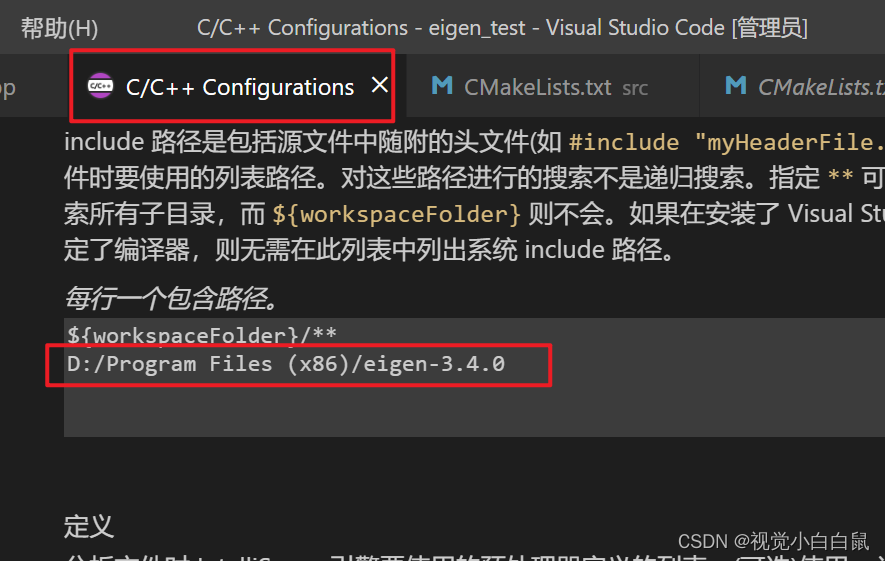
我到这一步就能调用eigen库了
CmakeLists.txt
project(Test)
find_package(Eigen3 REQUIRED)
add_executable(Test matrixData.cpp)
target_include_directories(Test
PRIVATE
../include
)
target_link_libraries(Test
PRIVATE
Eigen3::Eigen
)




















 6298
6298











 被折叠的 条评论
为什么被折叠?
被折叠的 条评论
为什么被折叠?








